Hoe kunt u uw DVD's rippen met bitRipper
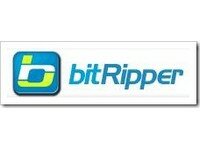
BitRipper is GRATIS DVD naar AVI-software waarmee u een back-up van uw DVD's als AVI-bestanden op de harde schijf. Het kan worden gebruikt voor een klik scheuren zo goed als die geavanceerde modus. U bent vrij om te kiezen of de standaard configuratie waarden te gebruiken of om handmatig in te stellen. Er zijn de nodige instellingen beschikbaar:
- Video-en audio-codecs configuratie
- Video resolutie en beeldverhouding
- Soundtrack taal en geluid waarde normalisatie
- Diverse acties die moeten worden uitgevoerd na het kopiëren is voltooid
- Inclusief 3rd party decryptie module voor CSS-beveiligde DVD's
BitRipper vereist geen gigabytes aan ruimte om alle dvd-content te kopiëren naar de harde schijf voor het converteren naar AVI. Het zet video-on-the-fly, het kopiëren van gegevens en het schrijven van het naar AVI-bestand op hetzelfde moment. Download het hier .
Eerst moet je het programma start, zet u de schijf in het dvd-station en druk op Start rippen ... En dat is alles van!
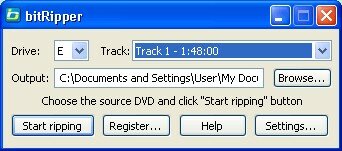
Hier is wat er aan de hand nadat u hebt geklikt op de Start-knop rippen. Het proces van bekering. Je ziet alle nodige informatie over de conversie vooruitgang. Naast de stop-en pauze-knoppen, bent u in staat om het systeem prioriteit van de conversie proces te controleren. U kunt overschakelen naar een hogere waarde als u de resultaten zo snel mogelijk of de lage prioriteit te stellen als u nodig hebt om andere taken uit te voeren op hetzelfde moment als bitRipper werken.
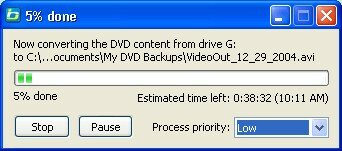
Oke, hier is het, de meest ingewikkelde venster van de bitRipper. Venster Instellingen als de plek waar je kunt kiezen welke codecs te gebruiken voor video en audio compressie, kies dan de juiste bitrate met behulp van interne rekenmachine, fine-tunen van de video / audio parameters en stel acties die moeten worden uitgevoerd nadat de klus geklaard is.
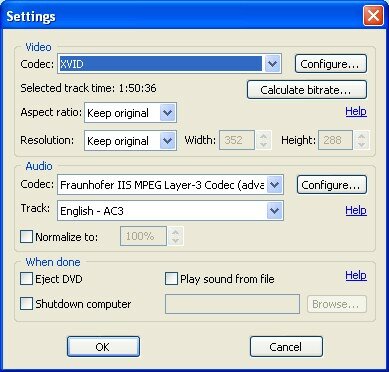
bitRipper ondersteunt Windows XP AutoPlay-functie, en je kunt beginnen met het goed in het menu dat verschijnt wanneer je een schijf in het DVD-station:
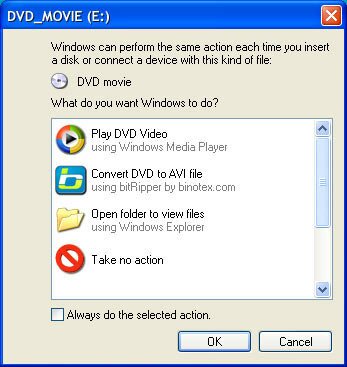
Dat is alles! Zeer eenvoudig in gebruik. Ik hoop dat je geniet ervan.
Populariteit: 1% [ ? ]






































Ah, ik zou willen dat het zo makkelijk. Tuurlijk, het werkt allemaal prima en lijkt heel simpel, totdat je video is gescheurd en heeft een zwarte rand rond alle kanten! En ik kan vinden geen instelling om de video te rippen als normaal.